用 Java 自定义提示工具字体、颜色、背景和前景颜色
要自定义提示工具字体、颜色和背景,请使用 UIManager。
UIManager.put("ToolTip.background", Color.ORANGE);
UIManager.put("ToolTip.foreground", Color.BLACK);
UIManager.put("ToolTip.font", new Font("Arial", Font.BOLD, 14));上面,我们使用 - 设置了字体
Tooltip.font
我们使用上面 - 设置了前景和背景颜色
ToolTip.foreground ToolTip.background
以下是自定义提示工具的一个示例 -
示例
package my;
import java.awt.Color;
import java.awt.Font;
import java.awt.GraphicsEnvironment;
import java.awt.GridLayout;
import java.awt.Point;
import javax.swing.JFrame;
import javax.swing.JLabel;
import javax.swing.JPasswordField;
import javax.swing.JTextField;
import javax.swing.SwingConstants;
import javax.swing.UIManager;
public class SwingDemo {
public static void main(String[] args) throws Exception {
JFrame.setDefaultLookAndFeelDecorated(true);
JFrame frame = new JFrame("Register!");
JLabel label1, label2, label3;
frame.setLayout(new GridLayout(2, 2));
label1 = new JLabel("Id", SwingConstants.CENTER);
label1.setToolTipText("<html>" + "Add the id given to you" + "<br>" + "in the
beginning!" + "</html>");
UIManager.put("ToolTip.background", Color.ORANGE);
UIManager.put("ToolTip.foreground", Color.BLACK);
UIManager.put("ToolTip.font", new Font("Arial", Font.BOLD, 14));
label2 = new JLabel("Rank", SwingConstants.CENTER);
label2.setToolTipText("Enter rank");
label3 = new JLabel("Password", SwingConstants.CENTER);
label3.setToolTipText("Enter Password");
JTextField emailId = new JTextField(20);
JTextField rank = new JTextField(20);
JPasswordField passwd = new JPasswordField();
passwd.setEchoChar('*');
frame.add(label1);
frame.add(label2);
frame.add(label3);
frame.add(emailId);
frame.add(rank);
frame.add(passwd);
Point center =
GraphicsEnvironment.getLocalGraphicsEnvironment().getCenterPoint();
int width = 500;
int height = 200;
frame.setBounds(center.x - width / 2, center.y - height / 2, width, height);
frame.setVisible(true);
}
}输出
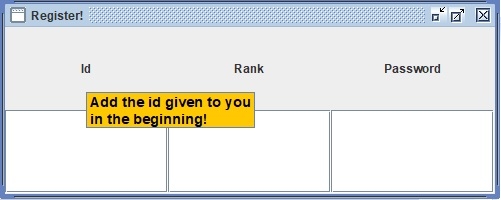

广告

 数据结构
数据结构 网络
网络 RDBMS
RDBMS 操作系统
操作系统 Java
Java iOS
iOS HTML
HTML CSS
CSS Android
Android Python
Python C 编程
C 编程 C++
C++ C#
C# MongoDB
MongoDB MySQL
MySQL Javascript
Javascript PHP
PHP